【レビュー】ソニーストアのSIMフリースマホ『Xperia 1』に乗り換えてみた! キャリア版とはこんな違いがありました
ソニーストアからついに発売になったフラッグシップモデルのSIMフリースマートフォン。キャリアに縛られず自由に通信業者を選んで携帯電話を使うコトができる時代がやってきました。
今までキャリア(ドコモとかauとか)の回線契約とセットで買うのが当たり前だったスマートフォンですが、いきなり「SIMフリー」とか言われても、実際に自分で使えるのか、セッティングができるのか不安な方もいらっしゃるかと思います。
2~3年前に発売されたドコモの「Xperia XZ1(SO-01K)」を例にとって、ソニーストアのSIMフリー機に乗り換えるとどんな変化があるのかご案内したいと思います。ソニーストアのSIMフリースマートフォン「Xperia 1」のレビューレポートです。

こんにちは、店員佐藤です。
ソニーストアのSIMフリースマートフォンが発売になって、現在、お店の方でたくさんのご質問をいただいています。中には「これってAndroidなんですか?」というお問い合わせもいただいています。
あ、そうか。そういえばソニーストアではVAIO Phoneの販売をしていたこともあって、あのときはWindows 10 mobileを搭載しているスマートフォンだったりしていたんでした。
今回、ソニーストアで販売するSIMフリーのスマートフォン「Xperia」シリーズはすべてAndroid OS 10を搭載した最新型のモデルです。しかもモデルは以前販売していた「Xperia J1」の様なミドルクラスのモデルではなく、最上位機種フラッグシップモデルシリーズです。
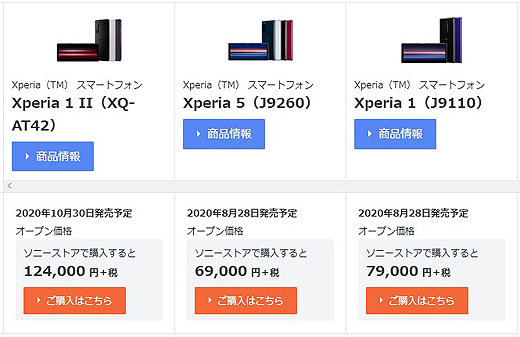
今回、発売になったのは上記の3機種になるのですが「Xperia 1 mark II」というのが2020年発売の最上位モデル。「Xperia 1」と「Xperia 5」は2019年発売の最上位モデルになります。世代的にはXperia 1 mark IIがもっとも新しいモデルになりますが、1年前のフラッグシップモデルがこの価格で買えるというのはかなりのお得感があります。
しかも性能的にはキャリアモデルを大幅に上回っている部分もあります。

ソニーストアで販売されていたミドルクラスの「Xperia J1」から乗り換えられる方も、2~3年前のフラッグシップモデルから乗り換える方にもおすすめできるモデルです。
実際、私も「Xperia XZ1」から「Xperia 1」へ乗り換えたクチなんですが、たった数年でこれだけの進化をするのか、という驚きの連続です。これだけの進化をしているならもっと早く乗り換えたかったところですが、スマートフォンに12万円とか出すのにちょっと抵抗があって、モデル末期に安くなったキャリア版のSIMロック解除機を買うのがやっとでした。
で、そこで気がついた事もあって、キャリアのSIMロックフリー機と、SIMフリー機では対応する周波数が違っていて、キャリアのSIMロックフリー機は本当にSIMフリーでは使えないと言うことでした。

ドコモ、au、SoftBankの3台キャリアで「Xperia 1」を販売していましたが、これらは中身がすべて同じモノではありません。各社、自社で使っている周波数に限定したモデルを販売していて、これをあとから自社SIMだけしか使えない制限を外した「SIMロックフリー」にしても他社のSIMカードを入れて性能いっぱい使うコトはできないんです。
| docomo | au | SoftBank | Rakuten | |||
| ドコモ、ソフバンのメインバンド | Band 1 | 2.1GHz | ◎ | ◎ | ◎ | |
| 楽天のメインバンド | Band 3 | 1.7GHz | ◎ | 〇 | ◎ | ◎ |
| ソフバンのプラチナバンド | Band 8 | 900MHz | ◎ | |||
| Band 11 | 1.5GHz | △ | △ | |||
| auのメインバンド | Band 18/26 | 800MHz | ◎ | ◎ | ||
| ドコモのプラチナバンド | Band 19 | 800MHz | ◎ | |||
| Band 21 | 1.5GHz | △ | ||||
| 各社プラチナバンド | Band 28 | 700MHz | 〇 | 〇 | 〇 | |
| Band 41 | 2.5GHz | △ | △ | |||
| Band 42 | 3.5GHz | △ | △ | △ | ||
こちらの表はキャリア毎に使っている周波数帯をまとめたものになります。各社ひとつの周波数で携帯電話の通信をしているわけではなく、高速通信をしやすい高い周波数帯と、入り組んだところでも電波がつながりやすい低い周波数のプラチナバンドを組み合わせて通信しています。
「Band 1」は3大キャリアがすべて使っているので、ここだけ使えればSIMロックフリー機で他社のSIMカードを使って通信することができますがドコモの「Band 3」は東名阪でしか使っていない周波数のため地方では利用をしていません。「Band 19」というのも世界ではあまり使われていないバンドでドコモしか使っていない周波数なんですが、これが「プラチナバンド」と言って、建物の奥まで届く便利な電波です。これが使えないドコモ以外のSIMロックフリースマートフォンにドコモのSIMカードを入れても、充分な接続環境は得られなくなります。
もっとも致命的なのは「楽天モバイル」で、ここはメインバンドの「Band 3」とパートナー接続としてau回線を間借りしていて「Band 18/26」しか使っていません。「Band 18/26」に対応しているのはauのスマートフォンだけなので、ドコモやソフトバンクのSIMロックフリー機を用意しても楽天SIMでは、都内でしか使えない携帯電話になってしまいます。
これがキャリア毎の使用バンドの話。
各キャリアから発売されていた「Xperia 1」の対応バンドをまとめたものがこちらになります。
| Xperia 1 | SO-03L | SOV40 | 802SO | J9110 | ||
| docomo | au | SoftBank | Sony SIMfree | |||
| ドコモ、ソフバンの メインバンド |
Band 1 | 2.1GHz | 〇 | 〇 | 〇 | 〇 |
| 楽天のメインバンド | Band 3 | 1.7GHz | 〇 | 〇 | 〇 | 〇 |
| ソフバンの プラチナバンド |
Band 8 | 900MHz | 〇 | 〇 | ||
| Band 11 | 1.5GHz | 〇 | 〇 | |||
| auのメインバンド | Band18 /26 |
800MHz | 〇 | 〇 | ||
| ドコモの プラチナバンド |
Band19 | 800MHz | 〇 | 〇 | ||
| Band 21 | 1.5GHz | 〇 | ||||
| 各社プラチナバンド | Band28 | 700MHz | 〇 | 〇 | 〇 | 〇 |
| Band 41 | 2.5GHz | 〇 | 〇 | |||
| Band 42 | 3.5GHz | 〇 | 〇 | 〇 | ||
これが各キャリアで販売されているモデルの対応バンドです。SIMロックになっているものを後からSIMロック解除をしても、この対応バンドについては代わりがありません。他社製SIMが使える様になるだけで、使用できるバンドに変更はありません。
いきなり難しい話になってしまいましたが、キャリアモデルの「SIMロックフリー機」と、ソニーストアで販売する「SIMフリー機」の違いがこれでおわかりになったでしょうか?
ソニーストアのSIMフリーモデルでも「Band 11」と「Band 21」は非対応になっていますが、ここは各キャリアでもあまり使っていないバンドです。
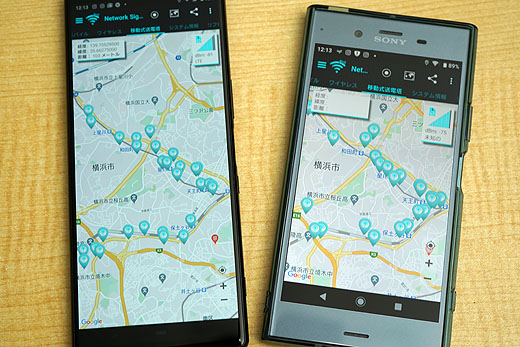
こちらは「Network Signal Info Pro」という、通信した基地局を地図上にログを残してくれるアプリです。写真左がドコモ系の格安SIMを挿したソニーストアのSIMフリー「Xperia 1」で、写真右はドコモのSIMを挿したドコモのXperia XZ1でログを取ったときのものです。
ドコモは相当数の基地局を持っているので、次々と基地局を乗り換えて使うんですが遜色ない通信環境で利用ができています。
ソニーストアのSIMフリーモデルなら、どこのキャリアのSIMカードでも快適に通信ができるのがわかります。
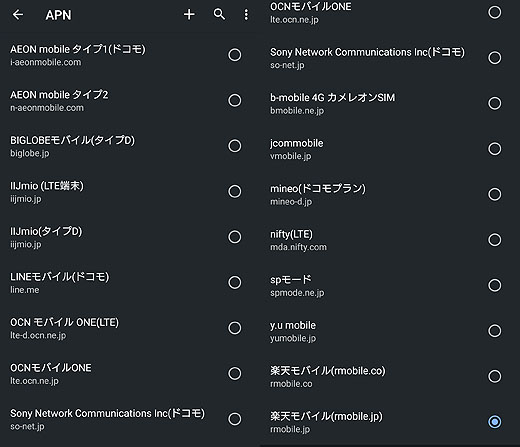
デフォルトで多くのMVNO(格安SIM)のAPN(アクセスポイント情報)もプリセットされているので、対応しているSIMであれば設定無しですぐに使える様になっています。
8月いっぱいで運用が終了しますがSo-netの「0 SIM」も設定なしで使うコトができました。「rakuten UN-LIMIT」も設定なしで使えたし、ドコモのSIMカードもそのまま利用ができています。このあたりの設定の煩わしさがないのもさすがソニーというところです。
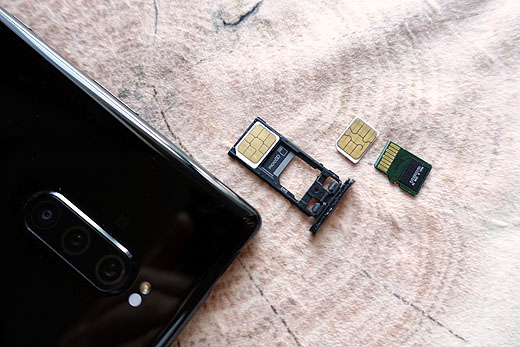
キャリア版のスマートフォンと違うのは「デュアルSIM」仕様になっているというのもポイントです。通常はSIMカードとマイクロSDカードを入れるSIMトレーですが向きを変えるとSIMカードを2枚セットすることができて、データ通信はSIM A、通話はSIM Bで利用する、ということもできます。
なので、新規で「rakuten UN-LIMIT」を申し込み、1年間通信費無料にして2枚目のSIMとしてセットして使うと。。。

1枚目のドコモのSIMの契約を「ギガライト」にして最低データ量の1GB以内で運用して月額2,980円にして、データ通信を「rakuten UN-LIMIT」の1年間無料通信にして通信料金を大幅ダウンさせることもできます。
1年間利用料無料と聞くと「rakuten UN-LIMIT」の通信エリアは大丈夫なのか?と、不安に思われる方も多いと思いますが、そういう方はこの方法で1年間、楽天モバイル回線を試用してみて、充分いける、と、思ったらドコモ回線から引っ越してしまうこともできるし、都内しか利用できないんじゃダメだ!ということであれば、楽天モバイルは解約してしまってもOK。(楽天モバイルは現在、解約金などの設定はありません)
乗り換え検討をしている通信会社と両方試してみることもできるわけです。
本来は会社とプライベートの電話を1台にしたり、海外出張時にだけ海外用の通信SIMを利用するという使い方をすると思うんですが、こういうことができるのもソニーストアの「SIMフリーモデル」ならではのメリットとなります。
その他のキャリア版とソニーストアのSIMフリーモデルの違いをチェックして見たいと思います。

写真左がソニーストアのSIMフリーモデルの「Xperia 1」です。写真右は今年の3月に買ったauのSIMロックフリー機の「Xperia 1」です。SIMロックフリー機ですが、対応周波数バンドに制約があるのは先述の通りです。元々楽天モバイルのSIMで利用するつもりだったんですが、au版を購入したのは「たまたま」の偶然でした。ソフトバンク版を買っていたら、なにも通信ができず残念なことになっていたと思うとぞっとします。

同梱品を比べるとソニーストアのSIMフリーモデルの方がややあっさりした取説類となっています。また付属の変換コードが微妙に小型化されていますが、実は機能面で差があります。
キャリア版のSIMロック機はテレビ受信機能を搭載していて、この変換コードがアンテナの代わりをします。ソニーストアのSIMフリー機はテレビ受信機能を搭載していないためワンセグやフルセグの受信はできません。変換プラグもその分で小型化されているようです。
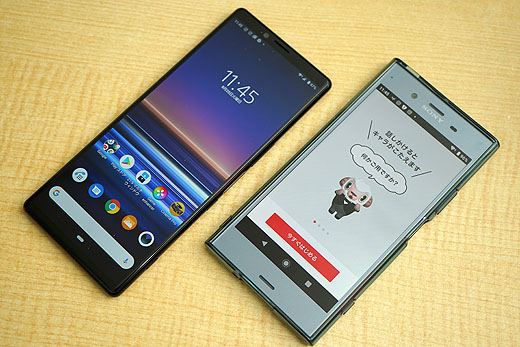
そして、これもソニーストアのSIMフリーモデルの大きなメリットになると思いますが、ソニーストアで買うと素のAndroid OSが手に入ります。いくつかのアプリは初期状態からインストールされてはいるのですが、キャリアメールのアプリをはじめとするキャリアのマーケットアプリとかいろいろ最初から使わないだろうと思えるたくさんのアプリは入っていません。
キャリア製スマートフォンには自社キャリアのユーザーさんのためになる便利なアプリを多数インストールしてくれているのですが、キャリアを引っ越したら邪魔以外のなにものでもないアプリになります。これが入っていないのはすごいすっきり感です。
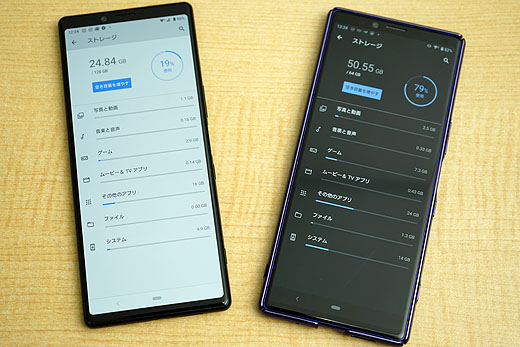
それと「Xperia 1 mark II」「Xperia 5」「Xperia 1」の場合、内蔵メモリーが倍増されています。写真左のソニーストア・SIMフリーモデルは128GB ROMを搭載していて、写真右のau版SIMロックフリーモデルは64GB ROMになっています。
使用しているメモリー使用率がかなり違っています。
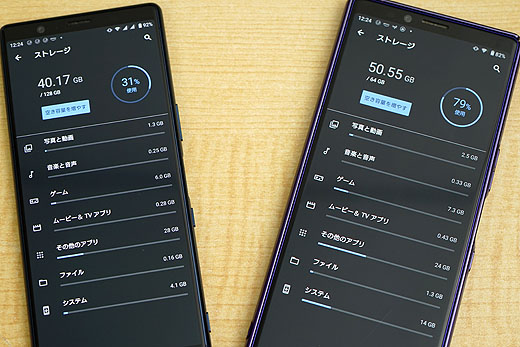
こちらの写真左は本気で引越をした「Xperia 5」128GB ROM仕様のもので、写真右は引越元のau版「Xperia 1」64GB ROMです。引越ついでに使っていないアプリなどを削除しているので「Xperia 5」の方が使用データ量が少なめになっていますが、使用率は31% vs 79%とものすごい差になっています。
| Xperia 1 II | Xperia 1 | Xperia 5 | ||||
| ソニーストア SIMフリー |
キャリア仕様 | ソニーストア SIMフリー |
キャリア仕様 | ソニーストア SIMフリー |
キャリア仕様 | |
| 発売日 | 2020.10.30 | 2020.5 | 2020.8.28 | 2019.6 | 2020.8.28 | 2019.10 |
| RAM/ROM | 12GB/256GB | 8GB/128GB | 6GB/128GB | 6GB/64GB | 6GB/128GB | 6GB/64GB |
| ベースHWバリアント | デュアルSIM | シングルSIM | デュアルSIM | シングルSIM | デュアルSIM | シングルSIM |
| バンド対応 | 3キャリア網対応 | 各キャリア | 3キャリア網対応 | 各キャリア | 3キャリア網対応 | 各キャリア |
| おサイフケータイ | 対応 | 対応 | 非対応 | 対応 | 対応 | 対応 |
こちらがソニーストアのSIMフリーモデルと各社キャリア仕様との違いの一覧になります。
RAMとROMというのは、PCで言うところの内蔵メモリーとストレージ容量の違いみたいなものです。ROM容量が多ければアプリや音楽ファイル、写真ファイル、動画ファイルが大量に保存できるようになります。
音楽ファイル、写真ファイル、動画ファイルなどはマイクロSDカードにも保存出来るので、これらのデータを大量の持ち運ぶのであれば512GBなどの超大容量マイクロSDカードを挿して使うのですが、デュアルSIM仕様にするとそれができません。
ですが、128GBの容量があれば、アプリのインストールについてはほぼ無制限。動画ファイルも普通に持ち歩く分であれば不自由はないかも。
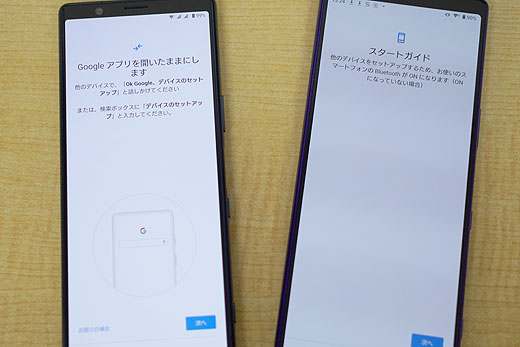
さて、実際にスマートフォンのデータの引越をしてみます。実際の引越は3月にしているので、今回は擬似的に「au版 Xperia 1」から「ソニーストア版 Xperia 5」へ引越を試すのですが、なるほど、今ってこんなに便利なんでしたっけ?
引っ越し先の新スマホの初回起動時に日本語ですべて聞いてきてくれて、引越ものとのスマートフォンがあるなら「Google アプリ」を開くように指示してきます。近接通信に使えるBluetoothを使って、引越元のスマートフォンを特定して、あとはアプリもデータも自動でコピーをしてくれます。
完全に全部の環境を移してくれるわけではありませんが、ゲームアプリなどもそのまま全部移してくれるものもあるし(そうでないのもある)、95%以上のアプリはそのまますぐに使える様にしてくれます。PayPayやd払い、モバイルSuicaなどの金銭系アプリについては手動で移す必要がありますし、ホーム画面のアプリの並びも自分で作る必要はありますが、だいぶラクができます。

なかでも一番感動したのが7月いっぱいでサーバーとの通信が停止してしまった「Lifelog」です。ソニーモバイル製のライフログアプリなんですが、先月いっぱいでサーバーとの同期が取れなくなってしまったため、機種を引っ越ししたらもう使えなくなるんだろうな、と、思っていたら、今までのデータと一緒に引っ越ししてくれました。ブラボー!
まだ、Xperiaを使ってライフログの記録が続けられますよ。

こちらは6月いっぱいでサービスが終了してしまったソニー製「Smart B-Trainer」です。こちらはアプリのインストールまではしてくれたのですが、履歴データの移行はできませんでした。こちらはサーバーとの同期が必要だったようです。残念。

ただ、PCを使ってデータフォルダを新スマートフォンに手動でコピーしたら金哲彦先生のトレーニングメニューは全部引越が可能。やった、これからも金哲彦先生の声でフルマラソンのトレーニングをしてもらうことができます。
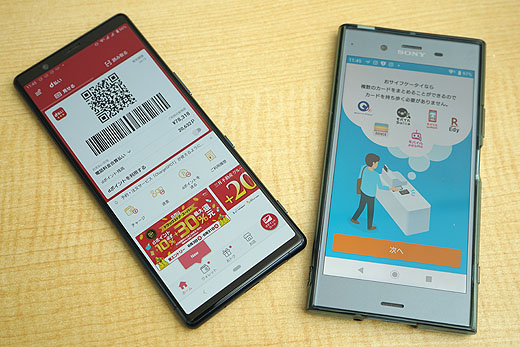
なおソニーストアの「Xperia 1」はおサイフケータイに対応をしていません。他の「Xperia 5」「Xperia 1 mark II」は対応をしているのですが、唯一「Xperia 1」は非対応になっているのでご注意を。
おサイフケータイの機能である「モバイルSuica」や「Edy」「Quick Pay」には対応をしませんが、d払いやPayPay、au PAY、LINE PayなどのQRコード決済は当然利用できます。
「モバイルSuica」の利用がなければ、今の時代、それほどおサイフケータイ機能がなくても困らないかも。(私も一番利用頻度の高い「d払い」と、利用できる場所が多い「PayPay」だけあれば困りません。ただ、通勤でモバイルSuicaを使っているので、これは譲れないんですが。)
さて、続いては「Xperia 1」ならではの「21:9」超ワイドディスプレイについて紹介します。
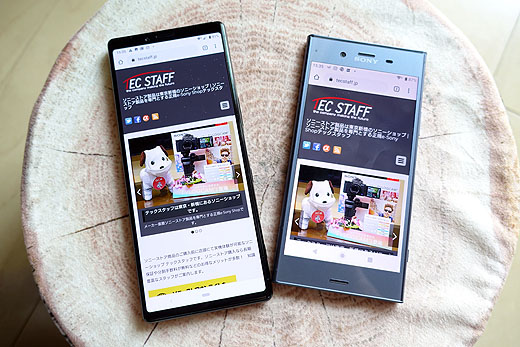
見た目にはとても大きく長くなってしまった印象の「Xperia 1」で、このサイズを見て遠慮してしまう方もいらっしゃるはず。私もそうで、この超縦長ボディが海外で発表になった瞬間に「小さな携帯」が欲しかった私は最後の小型サイズのフラッグシップモデルだった「Xperia XZ1」に乗り換えた経緯があります。
昨年の夏から「Xperia 1」を購入したお客さんから「サイズ感はそんなに気にならないよ」「持った感じは従来モデルとほぼ同じで縦に長くなっただけ」という話を多数聞いていたのですが、実際に自分も「Xperia 1」に乗り換えてみたら同じ感想でした。
XZ1と比べて横幅はほぼ同じで持った感じも変わりません。画面が上下に伸びて表示されるデータ量が増えた、というもので、持ち歩いていても大きくなった印象はあまりありません。
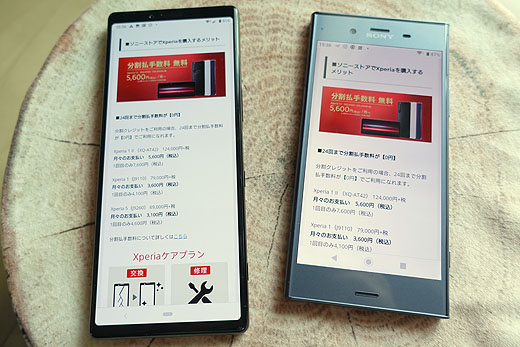
解像度が上がっている分、デフォルトでは表示される文字サイズが小さくなっていますが、これは設定で変更可能。XZ1の表示エリアを上下に増やした画面というイメージです。

21:9の超ワイド画面を最大限に生かしてくれるシーンというのがこちら。Netflixのアプリでシネマスコープの映画ソフトを再生しているときです。これは映画「マトリックス」を再生しているところですが、16:9のビスタサイズよりもワイドで上下に黒みがついてしまうシネマスコープの映画作品では自動でXperia 1の画面サイズいっぱいの表示をしてくれます。

昔は「こんな小さな携帯端末の画面で映画を観るなんてもったいない、せっかく映画をみるならブラビアの大画面で!」と、思っていましたが有機ELディスプレイ+4K解像度が楽しめるこれだけの高画質端末になると話は別で、ヘッドホンを別途用意すればミニマムプライベートシアターとして十分楽しめます。

ちなみにNetflixで、オリジナル作品などのビスタサイズ、16:9画角の映像作品では拡大をせずに全体像が見えるように再生されます。

好みで「拡大」モードで再生することができるようになっていて、それを使うと横幅いっぱいに伸ばして上下を若干、切ってしまう形で表示してくれます。
字幕の表示位置は変わらないので、すごい実用的。「Xperia 1」を手に入れたならNetflixを契約しないともったいないかも。逆にNetflixをスマートフォンで観るなら「Xperia 1」で観ないともったいない、とも言えそうです。

残念ながら21:9ディスプレイに完全対応しているアプリはNetflixくらいで、amazonプライムビデオはちゃんと考慮されていません。普通に再生するとシネマスコープの映画は上下に黒みがついた状態で残念な表示になります。

プライムビデオアプリにも「拡大」モードはついているんですが、どういう拡大率になっているのか、ちゃんと21:9ディスプレイに対応した拡大をしていないし、字幕も2行目が切れてしまうお粗末さです。
これはXperia 1側ではどうにもならないのでプライムビデオが後日、アップデートするなりしてくれないとどうにもならなさそう。

ソニー純正のアプリで「Video & TV Sideview」というBDレコーダーとの連携アプリも試してみるのですが、こちらには拡大モードがないのでシネマスコープサイズの映像を見ると上下左右に黒味が入ります。これもせっかくソニー純正アプリですから対応してもらいたいですね。
ちなみにYouTubeアプリは拡大モードに対応しています。YouTubeにシネマスコープ映像はそれほどたくさん用意はされていないと思いますが16:9映像を21:9の超ワイドに拡大して再生するなどは可能。
自作ムービーなどでも21:9画角で作ったものは全画面再生が可能です。デジタル一眼“α”で動画作品を作っている方だと、一度は21:9画角の映像作品を作りたくなってしまうかも。

この超縦長画面を生かすべく、Xperia 1には「マルチウインドウ」という機能も用意されています。初期状態で「マルチウインドウ」を呼び出すアイコンがあるのでそれをタップすると、上画面と下画面とそれぞれに入れるアプリを選択するための専用画面が呼び出せます。
マルチウインドウに対応しているアプリでないと利用ができないのですが、見たところ8割くらいのアプリは対応しているようです。(ゲームアプリなどで非対応のものが多いようです)
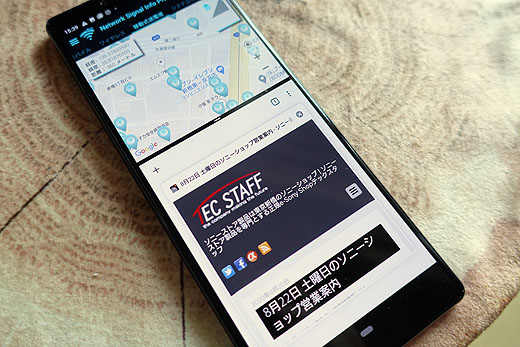
これは、私がやっている携帯電話の基地局を探す「Network Singal Info Pro」と、Chromeを同時に使っている画面です。「Network Singal Info Pro」は画面表示していていないとマップにログを残してくれないので常時表示する必要があるんですが、これを出しながら普通にホームページ閲覧が可能。画面サイズも1:1にする必要はなく自由に表示割合を変更できるので、すごく重宝しています。
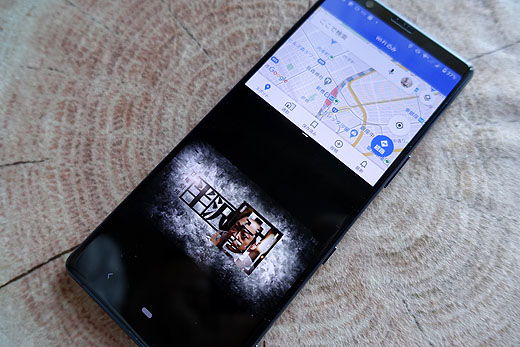
こちらはGoogle MapとVideo & TV SideViewを同時に使っているところ。電車移動中にビデオなどを見ていて集中してしまうと、ついつい乗り過ごしてしまうことがありますが、こうして地図表示をしておくと目的の場所に近くなったとか、降りるべき駅の場所がわかるので、乗り過ごしを防げるかも。
普段使っているアプリがマルチウインドウに対応していると超便利に使えます。

このマルチウインドウの呼び出しもそうですが、画面サイドをタップすると、こうしたショートカットが呼び出せる「サイドセンス」という機能も搭載されています。画面外枠を左右どちらでもダブルタップすると上記のメニューが表示され、普段使うことが多いアプリなどを表示してくれるのと、マルチウインドウ、片手モードなどのメニューもすぐに呼び出せます。
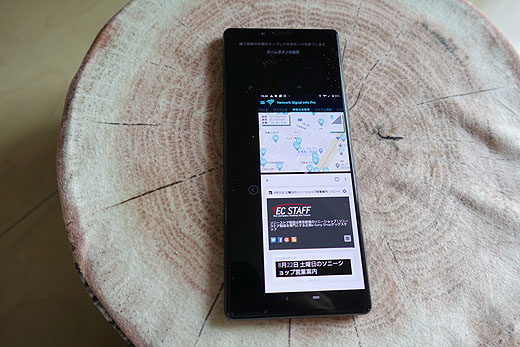
「片手モード」は表示エリアを右下、左下などに狭めて、片手親指で全域に届くようにして使うモードです。文字表示などは小さくなりますが、片手でほぼすべてに指が届くようになるので、荷物を持っているとき、つり革につかまっているときなどは便利。
やはり超縦長になっているので上の方までは親指は届かないんですよね。
いずれも今までのモデルには搭載されていなかった機能なので、最初に使い方を覚えるのが面倒なんですが、一度使い方を覚えると小型スマートフォン的な使い方ができるようになります。購入した時に使い方を覚えてしまうのがお勧めです。

そして、人によっては「Xperia 1」を購入することの一番のメリットとなるかもしれないのが「トリプルレンズカメラ」です。
これは超便利でした。
Xperia 1では3つのレンズカメラを搭載しており26mm、52mm、16mmの焦点距離でそれぞれ撮影が可能。画素数はどれも1220万画素となっています。
スマートフォンのカメラといえば、通常は単焦点レンズでピンチズームを使えばデジタルズームで拡大はできるものの、とても使い物になる画質ではなかったと思うのですが、専用の望遠レンズを装備すると話は別。
16mm~52mmまでは切り替えで使うのですが、52mmから先はデジタルズームで10倍ズーム(260mm相当)まで行けます。普通にRX100シリーズみたいな感覚で使えます。
そしてなによりも16mmという超ワイド画角が使えるのが最高に便利。

例えば、こちら。ここはJR鶴見線の「海芝浦駅」というところです。首都圏にある秘境駅で、すごいところなんですが、通常画角の26mmで撮影してもなにがすごいのかさっぱりわかりません。
ホームが狭く、その先もないので、一番引いた状態でも↑こんな写真しか撮れないんです。
これを16mmワイドに切り替えて撮影すると。。。

これで状況がわかったでしょうか?
駅のホームのすぐ隣が海になっていて、しかも出口はそのまま東芝さんの工場の入り口になっていることから、どこにも出られない駅なんです。
川崎のちょっと先に「秘境駅」があるというので、お邪魔してきました。15分で折り返すので、行って帰ってくるのにはちょうど良い感じ。

なお、こちらは52mmの望遠レンズを使ったところです。画面の表示は2倍ズーム、ということになっていて、ここからピンチズームをすると10倍のデジタルズームまでできます。
スマートフォンで望遠撮影なんて、いままでできっこない事だったのに、この手があったか、という感じですね。
今まで、スマートフォンのカメラ機能は全然あてにしていなくて、常にサイバーショットRX100が、デジタル一眼“α”を持ち歩いていましたが「Xperia 1」を手にしてからは、カメラレスで出かけることも増えてきました。5月のテレワーク月間でも、外に出て商品の物撮りをするときにXperia 1を使うことがチラホラ。。。
そんじょそこらのコンデジの画質は凌駕しています。

海芝浦駅にて車内で16mmで撮影したカットがこちらですが、見る人が見ればわかりますね。自動でHDRも効いているので暗い車内と外の超明るいはずのホーム越しの海がちゃんと映っています。
これがオートで撮れるって「Xperia 1」のカメラ機能、すごいことになっています。
※なお、これらの写真は同性能の「Xperia 5」で撮影した画像を掲載しています。

その他、Xperia XZ1からの違いを追うと、これはOSの仕様による違いになりますが、画面下にあったバックボタン、ホームボタンに並ぶ、タスク切り替えのための□ボタンがなくなってしまいました。
でも、ここに機能は存在しているので画面右下から上方向にスワイプするとタスク切り替えの画面切り替えができます。
あれれ? □ボタンがなくなっちゃったよ!という方はお試しください。
【追記】
設定で従来の3ボタン仕様にすることができるそうです。
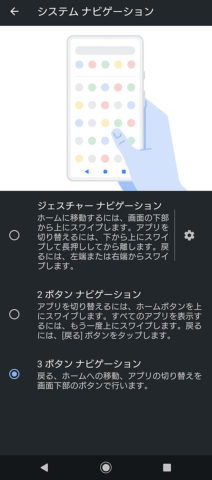
「設定」>「システム」>「操作」>「設定ナビゲーション」を開くことで、ここに2ボタン仕様、3ボタン仕様、などが切り替えられます。私もこれで使い慣れた3ボタンナビゲーションに戻して使いたいと思います。kozyさん、ありがとうございました。(以上、追記)

そして、細かい話ですがXperia XZ1では設定>ストレージに「SDカードへのデータ転送」という機能があり、本体内メモリーにある写真、動画、音楽ファイルをまとめてSDカードへ移動してストレージ容量をかせぐ機能があったのですが、これがXperia 1ではなくなってしまいました。
写真を撮ったり、動画を撮る機会が多い人には非常に迷惑な話なんですが、OSの機能としては利用できないものの、アプリを使えば、これと同じことができます。
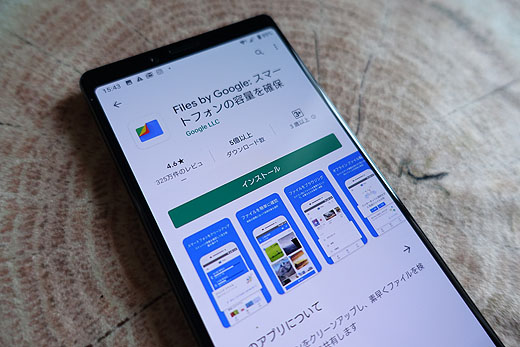
「Files by Google」というアプリをダウンロードして利用することで、同様のことが可能。Filesアプリを開いて、動画、写真などのデータをすべて選択してからSDカードへ移動、とすると本体内メモリーの容量を稼ぐことができます。
デュアルSIM仕様にして利用されている方には関係ない話ですが、SIM+マイクロSDカードで運用される方は覚えておくと良いかと思います。

あとは、電源ボタン周りの仕様が変更になりました。従来は電源ボタンが指紋認証も兼ねていましたが、Xperia 1では電源ボタンのあったところが指紋認証機能だけになり、電源ボタンはその下にやや小さなボタンで別に用意されています。
なので画面オフから使い始めるときに電源ボタンを押してから指紋認証をタッチするという2アクションが必要になります。慣れてしまえば指が動作を覚えてしまうので気持ちの上ではワンアクションで操作してしまうですが、慣れるまでは面倒なので、こちらもご注意を。
2020年モデルの「Xperia 1 mark II」では元の仕様に戻るので、どうしてもワンアクションで使いたい、という方は上位機種を検討されると良いと思います。
ボタンと指紋認証が別々になっていますが、指紋認証がしてあれば、電源ボタンなしで画面オンにしてログインすることは可能です。「Xperia 1 mark II」では以前と同じようにワンボタン仕様になっています。

下位機種になる「Xperia 5」は性能は同等でサイズが全体に1割ほど小さくなった小型フラッグシップモデルです。ソニーストアのXperia 1と比較すると大きく違う点は3か所。
ひとつは「おサイフケータイ」機能がXperia 5には搭載されていること。
ふたつめはディスプレイ解像度で「Xperia 1」が3840×1644、「Xperia 5」が2520×1080ドットで、4K相当と言えるのは「Xperia 1」になります。
そして3つ目は日本語入力の「POBox」が非搭載になることです。ガラケー時代からソニー製携帯に搭載されている「POBox」ですが「Xperia 5」には非搭載です。高精度な予測変換が大好き!これがないとスマートフォンでの文字入力は考えられない!という方は「Xperia 1」でご検討ください。

最新モデルの「Xperia 1 mark II」と比較するとメモリが倍増していること、カメラ機能がさらに向上していること、おサイフケータイ対応になっていること、一番の目玉としては5G通信に対応していることなど数多くのバージョンアップがあります。
Xperia 1と比較してドロップしている機能はほとんどないのですが、ソニーモバイル製のアプリ「アルバム」がなくなっているとのこと。写真データの閲覧には「Google フォト」を利用することになります。
価格差も大きいので「Xperia 1」と比較検討する方は多くないと思いますが、望遠レンズが52mm→70mmにパワーアップしているのは見逃せません。5Gと格安SIMの4G通信を併用できるなど、デュアルSIMの利用メリットも大きそうです。
以上、「Xperia 1」本体のレビューレポートでした。
■あんしんをお届け Xperia ケアプラン
さて、ソニーストアでSIMフリーモデルを購入することのメリットなどもご案内してきましたが、ソニーストアで購入することのもうひとつ大きなメリットが保証サービスです。
従来はSIMフリーモデルを購入する=海外モデルを購入するだったので、故障した際の修理対応窓口が日本国内などにないという大きなデメリットがありました。買って使って、壊れたらそれまで、というのが従来のSIMフリーモデルでした。
ソニーストアで公式モデルとして日本向けのSIMフリーモデルを販売する→日本国内でサポート窓口が利用できるというメリットになります。
さらに、メーカー直販ならではの保証サービスも用意されていて購入時に「Xperia ケアプラン」に加入することで、故障時は上限5,000円、交換が必要な全損時にも7,000円(Xperia 1 mark IIは10,000円)の負担金だけで対応してもらえるサービスが利用できます。
加入できるのは購入時だけで後からの加入はできないことのが注意点ですが、それ以降は保証は自動更新になっているので2年目以降も自分から申し出ない限りはサービスが延長して利用できるのもポイントです。加入から1年だけのサービスではなく、ずーっと利用できます。
今までSIMフリーモデルにはなんの保証もなかったものが、ソニーストア販売のおかげでキャリア販売と同等の保証が利用できるようになったというのはさすが!
Xperia ケアプランについて詳しくはこちら で案内されていますので、是非、ご検討ください。
年会費、月会費は購入時にMy Sony IDに登録されたクレジットカードから引き落とされます。My Sony IDへのクレジットカード登録が必須となりますので、ご注意の上、ご利用ください。
先週の発売以来、大ヒット中のソニーストアのSIMフリー対応モデル「Xperia 1」「Xperiaa 5」なんですが、現時点で納期が1か月ほどかかるほどの品薄状態になっています。
お届けまで少々お時間がかかりますが、これからの新しいスマートフォンの購入の形になるかと思います。しばらくスマートフォンのアップデートをしていない方は、この機会に是非、フラッグシップモデルへの乗り換えを検討されてみてはいかがですか?
 |
||||
| Xperiaスマートフォン SIMフリー対応モデル Xperia 1 |
ソニーストア価格: 79,000円+税 |
|||
| 発売日 | 2020年8月28日 | メーカー商品情報ページこちら | ||
| ソニーストア 購入特典 |
ソニー提携カード決済で3%オフ 24回分割払手数料0%キャンペーン 「nuroモバイル」キャッシュバックキャンペーン Xperia乗り換えキャンペーン |
|||
| テックスタッフ 店頭ご利用特典 |
☆テックスタッフ店頭ご利用特典 | |||
 |
||||
| Xperiaスマートフォン SIMフリー対応モデル Xperia 5 |
ソニーストア価格: 69,000円+税 |
|||
| 発売日 | 2020年8月28日 | メーカー商品情報ページこちら | ||
| ソニーストア 購入特典 |
ソニー提携カード決済で3%オフ 24回分割払手数料0%キャンペーン 「nuroモバイル」キャッシュバックキャンペーン Xperia乗り換えキャンペーン |
|||
| テックスタッフ 店頭ご利用特典 |
☆テックスタッフ店頭ご利用特典 | |||

【レビュー】SIMフリースマホ『Xperia』で使った各社通信エリアの実値計測レポート
8月末で料金無料だった楽天モバイルの1G以下通信ですが、私も8月31日に解約をしました。正式運用が始まったのが2020年4月だったので2年ちょっとお世話になりましたが、その間にあちこち出かけるたびに基地局の記録や、通信可 […]

【レポート】OS11にアップデートしたSIMフリースマホ『Xperia 1 II』で外部モニター機能搭載
先々週になりますが、ソニーストアで販売しているSIMフリースマートフォン『Xperia 1 II』のOSアップデートがあり、Ver.11になりました。待望だった外部モニター機能が搭載されました。 簡単に新機能を紹介したい […]

αユーザーさん注目! SIMフリースマホ『Xperia 1 II』の外部モニター利用の話
今月になってから再びヒット中のSIMフリースマートフォン「Xperia 1 II」。3月1日にプライスダウンがあり16,000円の値下げになっています。 現在、お問い合わせ急増中の“α”のモニター利用としての使い方をご案 […]

『Xperia 1 II』が16,000円の大幅プライスダウン
ソニーストアで販売されているSIMフリースマートフォン「Xperia 1 II」が16,000円のプライスダウンになり新価格108,000円での販売に切り替わりました。
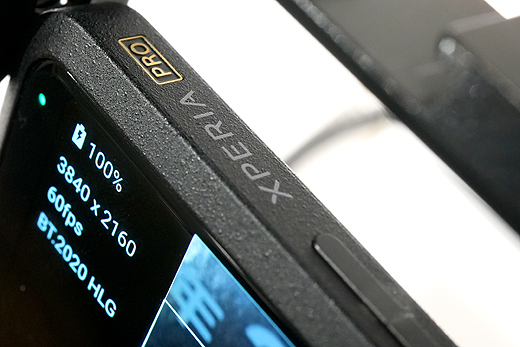
【レビュー】4K HDRモニター&5Gストリーミング『Xperia PRO』発売前ショールーム実機レポート
本日よりソニーショールーム/ソニーストア銀座にて展示がスタートしたプロフェッショナル向け5G対応SIMフリースマートフォン『Xperia PRO』の実機を取材させていただいてきました。 α7S3と接続してのモニターディス […]

【Tips】ソニーストアのSIMフリースマートフォン『Xperia 1 II』のデュアルSIM切り替えの話
小ネタです。ソニーストアで販売が始まったSIMフリースマートフォン「Xperia 1 II」のデュアルSIMですが、簡単に切り替えを行う技を見つけたので紹介したいと思います。
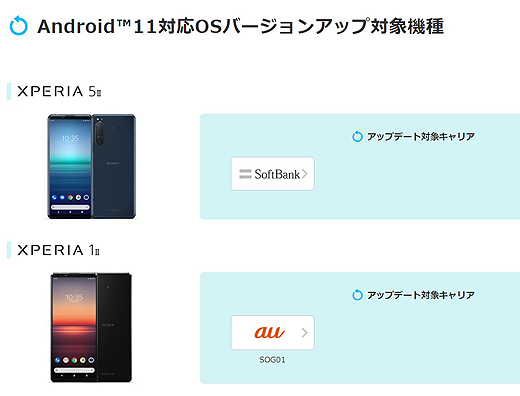
『Xperia 1 II』がOS11バージョンアップで外部モニターアプリなど新機能搭載へ!
本日より、au版の「Xperia 1 II」でAndorid OS 11へのバージョンアップが始まっています。この後、ドコモ版やソニーストアのSIMフリーモデルのバージョンアップもスタートすると思うのですが、OSのアップ […]

SIMフリースマートフォン『Xperia 1 II』でドコモの5G通信に挑戦
ソニーストアで販売開始になった5G対応のSIMフリースマートフォン「Xperia 1 II」で、ドコモの5G通信にやっと成功しました。 11月になったときにドコモショップへ行って、それまで使っていた4G SIMの契約を5 […]

ドコモから20GB・2,980円のコースプラン『ahamo(アハモ)』発表
今日のトップニュースはなんと言ってもこれではないでしょうか? ドコモから新しい「コース」発表があり、来春から月間20GBのデータ量で月額2,980円の「ahamo」が発表になりました。 菅総理から相当な圧力がありましたが […]

これがスマートフォン改革! ソニーストアのSIMフリー『Xperia 1 II』詳細レビューレポート
何度かに分けてご案内してきたソニーストアで購入できるようになったSIMフリースマートフォンのご案内ですがフラッグシップモデル『Xperia 1 II』の本体機能と、SIMフリーモデルを購入することのメリットについて、今回 […]







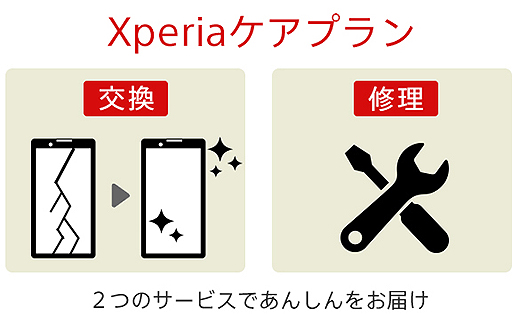

2020年8月27日 @ AM 8:35
キャリアのXperia1ですが、指紋が登録してあれば、画面OFFの状態から指紋認証タッチだけで画面ONロック解除になります。
2020年8月27日 @ AM 9:38
試してみたところ、確かに画面オフからログインができました。
思い込みで使っていました。ご指摘いただき感謝です。
記事中の記述も訂正いたします。
今後もよろしくお願いします。
2020年8月27日 @ AM 10:02
紛らわしいので、内蔵ストレージをメモリと書くのを止めて頂きたいです。どちらかと言えばRAMの方をメモリと書いて欲しい。最近は昔と違いごっちゃに書く所も少なくなりメモリ、ストレージと分けてる会社が多いです。
厳密に言えばどちらも内蔵されたメモリなんですがそれだと判別出来ないんですよね。
あとRAM/ROM表記され、恐らくROMが内蔵ストレージのつもりでお書きになっているようですが、ROMではないですよね?
ROMも搭載されてるでしょうけどもユーザにはあまり関係ないような…
2020年8月27日 @ AM 10:36
コメントありがとうございます。
当店でも同感で、昔からPCを使っているとランダムアクセスメモリーとリードオンリーメモリーの違いなんですが、日本では慣習的にスマートフォンの世界だけROMを内蔵ストレージとして表記しているようです。うちのお店だけ表記を変えるのもかえってわかりにくくなりそうなので解説をつけてご案内をしています。
おっしゃる通りROMは内蔵ストレージの意味でご案内しています。ご理解いただければ幸いです。